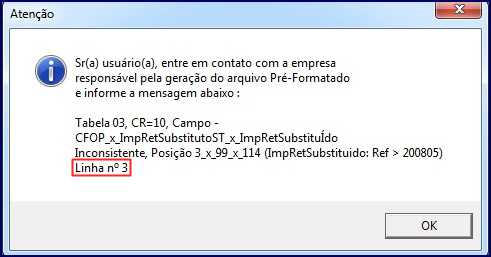Histórico da Página
| Incluir Página | ||||
|---|---|---|---|---|
|
Mensagem de erro: Tabela 03 CR 10 - Como resolver?
Produto: | WinThor |
Versões: | 27 e 28 |
Ocorrência: | Ao se deparar na rotina 1069 - Geração arquivo GIA - SP com a mensagem de erro: "Tabela 03 CR =10", significa que na linha informada existe o valor contábil e a base de cálculo, porém o valor do imposto está zerado. Portanto, confira |
...
se a combinação de CST de ICMS, o CFOP, a alíquota e valor de ICMS/ST estão corretos |
...
Este erro de validação ocorre porque na linha (GIA - SP tab 3 CR 10.jpg) informada existe o valor contábil e a base de cálculo, porém o valor do imposto está zerado.
Identifique a linha na janela de erro do validador da GIA - SP, acesse o arquivo txt gerado pela 1096 e verifique qual CFOP está com problema.
Depois acesse a 1001 ou a 1003 e gere o relatório filtrando pelo CFOP e revise as notas destes CFOPs corrigindo as notas na 1007 ou 1008 quando necessário.
...
layout gia sp GIA - SP tab 3 CR 10.jpg
...
, e para resolver, realize os procedimentos do Passo a passo: | ||
Passo a passo: | #dica: Quando essa mensagem de erro for apresentada, identifique o CFOP apresentado no arquivo txt . Em seguida, gere um relatório na rotina 1001 e/ou 1003. Lembre-se de revisar as notas que possuem esses CFOP's. Para finalizar marque as opção Livro Fiscal de entrada e Livro Fiscal de saída na rotina 1000 e gere novamente o arquivo na rotina 1069. | |
1) Verifique a linha indicada na mensagem de acordo com o exemplo abaixo: 2) Acesse o arquivo txt gerado na rotina 1069 e identifique o CFOP que está apresentando o problema; 3) Nas rotinas 1001 - Livro de Registro de Entrada e/ou 1003 - Livro de Registro de Saída, gere o relatório filtrando pelo CFOP; 4) Revise as notas desses CFOP's e confira se nelas há valor de ICMS zerado. Em caso positivo, corrija-as na rotina 1007 - Manutenção de nota fiscal de entrada e/ou 1008 - Manutenção de nota fiscal de saída;
5) Acesse a rotina 1000 - Processamentos Fiscais e marque Livro fiscal de entradas ou Livro fiscal de saídas. Em seguida, clique Executar, 6) Gere novamente o arquivo da GIA - SP para validação. |
| HTML |
|---|
<script>
(function(i,s,o,g,r,a,m){i['GoogleAnalyticsObject']=r;i[r]=i[r]||function(){
(i[r].q=i[r].q||[]).push(arguments)},i[r].l=1*new Date();a=s.createElement(o),
m=s.getElementsByTagName(o)[0];a.async=1;a.src=g;m.parentNode.insertBefore(a,m)
})(window,document,'script','https://www.google-analytics.com/analytics.js','ga');
ga('create', 'UA-91324488-2', 'auto', 'newTracker');
ga('newTracker.send', 'pageview');
</script>
<script>
ga('create', 'UA-91324488-2', 'auto', 'newTracker');
ga('newTracker.send', 'pageview');
</script> |